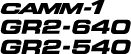Configuración de las condiciones de corte en función del color de las líneas de corte
Procedimiento
- Inicie GreatCut-R.
-
Visualice los datos de corte, que incluyen las líneas de corte, en la pantalla de trabajo GreatCut-R.
- Archivo de formato GreatCut-R:
- Seleccione los datos de corte de File - Open y, a continuación, haga clic en Open.
- Otros archivos:
- Seleccione los datos de corte de File - Import y, a continuación, haga clic en Open.
NOTA: Los archivos de formato CorelDRAW no se pueden importar a GreatCut-R. Abra los datos de corte del objetivo en CorelDRAW y haga clic en en la barra de menú.
en la barra de menú. - Archivo de formato GreatCut-R:
-
Pulse con el botón derecho del ratón sobre cualquier capa en la ventana de capas.
Aparece la ventana Layer Settings. Si la ventana de capas no se muestra, active Window - Layer.
-
Haga clic en la capa con las líneas de corte utilizadas en los datos de corte y configure los ajustes de salida de la capa.
Al hacer clic Output en o Color cambia la visualización de la ventana Layer Settings.
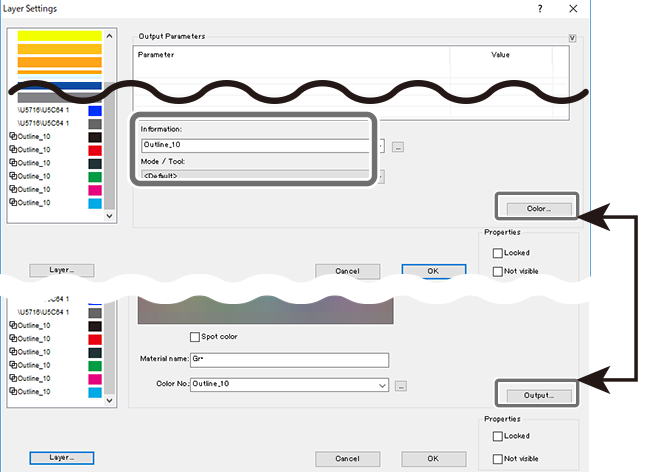
Ajuste del elemento Ajustes Notas Information Introduzca el nombre de la capa combinando el tipo de corte, el número de color, etc.*1 Mode / Tool*2 Defalut
Cut
Cut with AAS
FlexCut
Defalut: Se aplican los valores de los parámetros establecidos en la ventana Output to device. *3
Cut: Ajustar solo para corte
Cut with AAS: Configurar para impresión y corte
FlexCut: Ajustar para corte perforado
-
Ajuste Material () y el parámetro ().
Si no hay ninguna opción de selección para Material, haga clic en
 para añadir materiales. Haga clic en el valor del parámetro para editarlo.NOTA:
para añadir materiales. Haga clic en el valor del parámetro para editarlo.NOTA:- Introduzca 1 en Step count. Si se introduce un valor distinto a 1, se configura el corte de superposición.
- Si Defalut se selecciona en la lista Mode / Tool, se aplican los parámetros establecidos en la ventana Output to device, por lo que aquí no se establecen los parámetros.
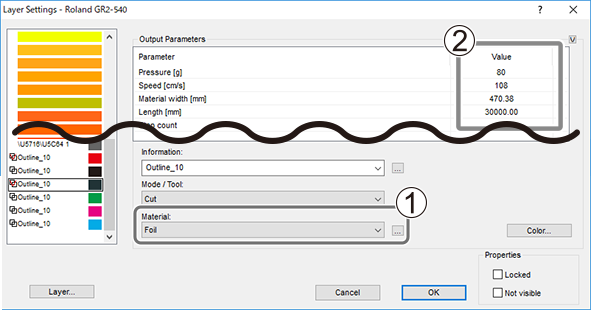
Las capas con sus ajustes de salida configurados tienen una marca de verificación roja junto a ellas.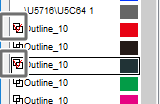
- Haga clic en OK para cerrar la ventana Layer Settings.